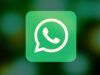Come leggere messaggi WhatsApp
Hai appena scaricato WhatsApp e, non sapendo ancora usare bene questa applicazione, vorresti sapere come si leggono i nuovi messaggi? Ti piacerebbe capire se esiste qualche soluzione che permetta di leggere il contenuto di un messaggio WhatsApp senza aprirlo o senza inviare la conferma di lettura? Se la risposta ad almeno una di queste domande è affermativa, non preoccuparti: sei capitato nel posto giusto al momento giusto.
Nei prossimi paragrafi di questa guida, infatti, ti spiegherò come leggere messaggi WhatsApp mostrandoti per prima cosa la procedura dettagliata per accedere a una specifica conversazione e visualizzarne i nuovi messaggi ricevuti. Inoltre, troverai anche le indicazioni necessarie per visualizzare un nuovo messaggio ricevuto senza aprirlo e anche per disattivare le spunte blu che permettono al mittente di avere la conferma della lettura.
Senza dilungarci oltre, direi di non perdere altro tempo prezioso ed entrare nel vivo di questo tutorial. Mettiti comodo, prenditi tutto il tempo che ritieni opportuno e dedicati alla lettura dei prossimi paragrafi. Seguendo attentamente le indicazioni che sto per darti, ti assicuro che sarai in grado di leggere i messaggi ricevuti su WhatsApp da qualsiasi dispositivo compatibile con il servizio e anche di visualizzare i nuovi messaggi senza aprire la relativa chat. Buona lettura!
Indice
- Come leggere messaggi WhatsApp da app
- Come leggere messaggi WhatsApp su PC
- Come leggere messaggi WhatsApp su Apple Watch
- Come leggere messaggi WhatsApp senza aprire
- Come leggere messaggi WhatsApp senza che si veda
- Come leggere messaggi WhatsApp cancellati
- Come leggere messaggi WhatsApp di una persona bloccata
Come leggere messaggi WhatsApp da app
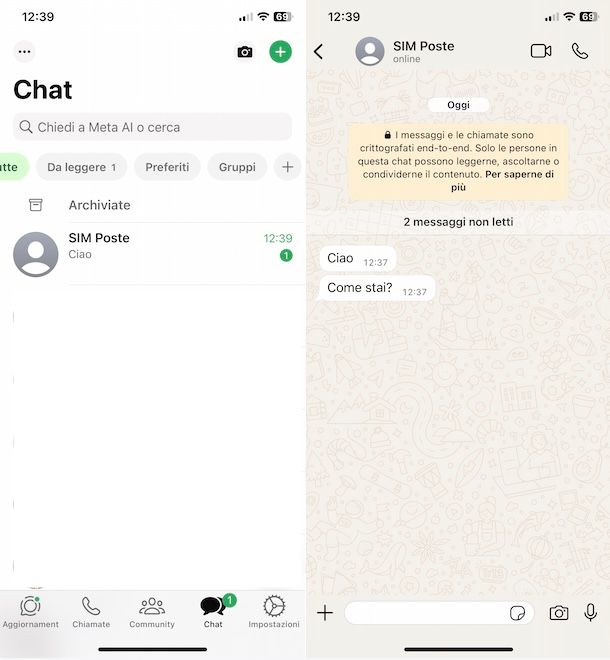
Tutto quello che devi fare per leggere messaggi WhatsApp è avviare la celebre applicazioni di messaggistica per dispositivi Android (disponibile anche su store alternativi, per i device senza servizi Google) e iPhone/iPad e accedere alla sezione nella quale sono conservate tutte le tue chat.
Per procedere, avvia dunque WhatsApp sul tuo smartphone e premi sulla voce Chat collocata nel menu in basso. Nella nuova schermata visualizzata, trovi l’elenco di tutte le conversazioni disponibili e puoi identificare rapidamente quelle nelle quali sono presenti messaggi non letti: infatti, viene mostrato il numero di nuovi messaggi per ciascuna chat.
In alternativa, selezionando l’opzione Da leggere collocata nel menu in alto, puoi visualizzare esclusivamente le chat nelle quali ci sono messaggi ancora non letti. In ogni caso, sia per visualizzare nuovi messaggi che per leggere quelli già ricevuti o inviati, fai tap sulla conversazione di tuo interesse.
Se hai attivato le notifiche su WhatsApp, ti segnalo che puoi accedere alla lettura dei nuovi messaggi ricevuti anche premendo sulla notifica che dovresti visualizzare nella schermata di blocco del tuo smartphone o nell’area dedicata alle notifiche.
Come leggere messaggi WhatsApp su PC
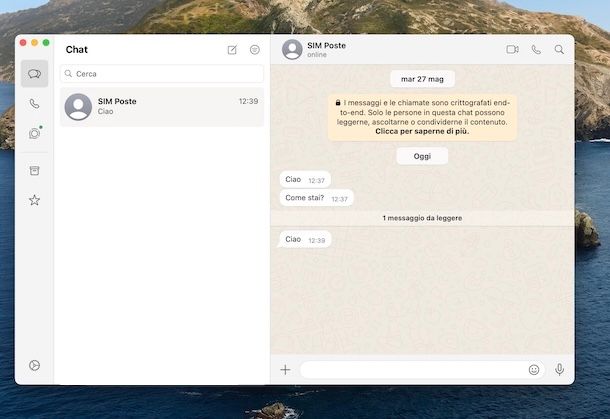
Come ben saprai, è possibile usare WhatsApp anche da computer, sia scaricando il client per PC Windows e macOS che procedendo da WhatsApp Web.
In tal caso, avvia WhatsApp sul tuo computer o collegati alla pagina principale di WhatsApp Web e, se ancora non lo hai fatto, accedi con il tuo account. Per fare ciò, avvia l’app di messaggistica sul tuo telefono: se hai un dispositivo Android, premi sull’icona dei tre puntini, in alto a destra, e seleziona l’opzione Dispositivi collegati dal menu apertosi; se hai un iPhone, invece, premi sulla voce Impostazioni collocata nel menu in basso e fai tap sulla voce Dispositivi collegati.
In entrambi i casi, premi sul pulsante Collega dispositivo e inquadra il codice QR che visualizzi sullo schermo del tuo computer con la fotocamera dello smartphone. In alternativa, puoi anche selezionare l’opzione Collega con il numero di telefono, specificando poi il tuo numero di telefono nel campo apposito e autorizzando il collegamento seguendo le indicazioni fornite a schermo. Per la procedura dettagliata, puoi fare riferimento alla mia guida su come entrare su WhatsApp.
A prescindere che tu stia utilizzando il client di WhatsApp o procedendo WhatsApp Web, accedi alla sezione Chat premendo sull’icona della nuvoletta collocata nella barra laterale a sinistra e clicca sulla conversazione che intendi leggere. Semplice, vero?
Come leggere messaggi WhatsApp su Apple Watch

Se hai un Apple Watch, ti segnalo che puoi scaricare l’applicazione ufficiale di WhatsApp sul tuo smartwatch “made in Cupertino”. Se non sai come riuscirci, leggi la mia guida su come mettere WhatsApp su Apple Watch dove ti spiego per filo e per segno i vari passaggi necessari per disporre dell’app anche sul tuo smartwatch.
Come leggere messaggi WhatsApp senza aprire
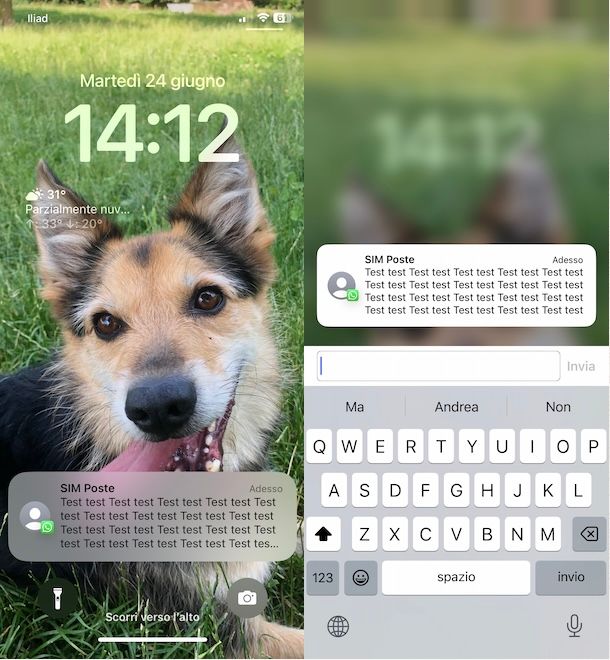
Se la tua intenzione è quella di leggere messaggi WhatsApp senza aprire l’app, devi sapere che è possibile visualizzare un messaggio direttamente dalla schermata di blocco dello smartphone o dal centro notifiche.
In tal caso, è per prima cosa necessario abilitare le notifiche su WhatsApp: su Android, accedi alle Impostazioni del dispositivo, premi sulla voce Notifiche (o App e notifiche e poi su Notifiche) e seleziona l’opzione relativa a WhatsApp, spostando poi la levetta relativa alla voce Consenti notifiche su ON; su iPhone, invece, accedi alle Impostazioni di iOS premendo sull’icona della rotella d’ingranaggio, seleziona le voci Notifiche e WhatsApp e sposta su ON la levetta relativa alla voce Consenti notifiche.
Così facendo, per ogni nuovo messaggio ricevuto potrai visualizzarne il relativo testo tramite la schermata di blocco oppure semplicemente abbassando la tendina del centro notifiche. Nel caso di messaggi piuttosto lunghi che occupano più spazio rispetto a quello dell’anteprima, puoi fare tap sull’icona della freccia che visualizzi nell’anteprima (su iPhone è sufficiente fare un tap prolungato sulla notifica relativa al messaggio da leggere).
Come soluzione alternativa, puoi leggere messaggi WhatsApp con Assistente Google o con Siri. In tal caso, dovrai per prima cosa procedere ad attivare Assistente Google su Android e abilitare Siri su iPhone: successivamente, è sufficiente richiamare l’assistente vocale e pronunciare il comando “Leggi i messaggi ricevuti su WhatsApp”.
Ci tengo a sottolineare che puoi abilitare la lettura dei messaggi tramite la relativa notifica anche procedendo da computer. Infatti, sia tramite il client di WhatsApp che procedendo da WhatsApp Web, puoi accedere alle Impostazioni del servizio cliccando sull’icona della rotella d’ingranaggio e premere sulla voce Notifiche, selezionando poi l’opzione Mostra notifiche che visualizzi nel box Notifiche messaggi (su WhatsApp Web sposta la levetta relativa all’opzione Notifiche messaggi su ON e poi autorizza il browser in uso a inviarti notifiche).
Fatto ciò, riceverai una notifica per ogni nuovo messaggio ricevuto e potrai leggerne un’anteprima senza aprire WhatsApp. Tieni presente, però, che in questo caso non è possibile ampliare l’area della notifica per leggere messaggi più lunghi.
In ogni caso, ti sarà utile sapere che queste modalità di lettura permettono non solo di visualizzare i messaggi ricevuti senza aprire la relativa chat ma anche senza dare la conferma di lettura al mittente. Per avare maggiori informazioni, ti rimando alla mia guida su come leggere un messaggio su WhatsApp senza visualizzarlo.
Come leggere messaggi WhatsApp senza che si veda
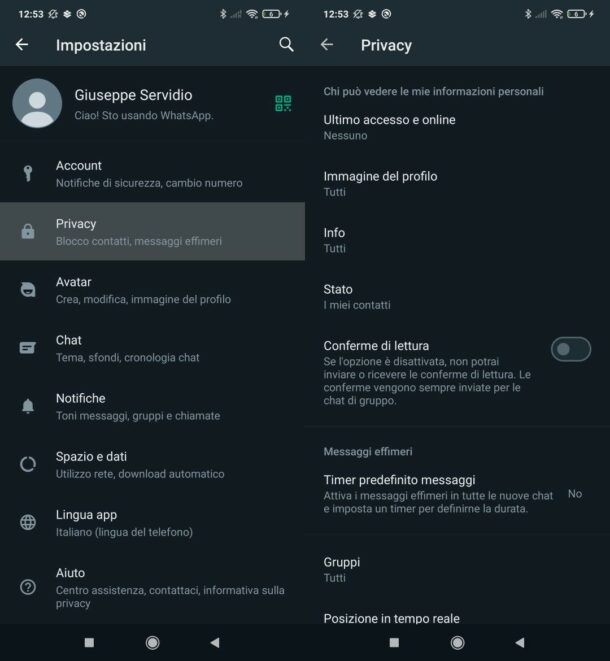
Oltre alle soluzioni che ti ho indicato nelle righe precedenti di questa guida, ti segnalo che è disponibile anche un’altra opzione che permette di leggere messaggi WhatsApp senza che si veda.
In particolare, mi riferisco alla possibilità di disattivare le conferme di lettura in modo da nascondere la spunta blu che attesta l’avvenuta lettura del messaggio. Prima di procedere oltre, ti sarà utile sapere che disattivare questa opzione comporta che nemmeno tu sarai più in grado di vedere se i messaggi che hai inviato sono stati letti.
Se intendi comunque procedere, avvia WhatsApp e, se hai un dispositivo Android, premi sull’icona dei tre puntini, in alto a destra, e seleziona l’opzione Impostazioni dal menu apertosi. Su iPhone, invece, premi direttamente sulla voce Impostazioni collocata nel menu in basso.
Adesso, per avere la possibilità di leggere messaggi WhatsApp senza spunte blu, accedi alla sezione Privacy e, nella nuova schermata visualizzata, sposta la levetta relativa alla voce Conferme di lettura da ON a OFF.
Allo stesso modo puoi procedere anche da computer, sia utilizzando il client di WhatsApp per PC Windows e macOS che procedendo da WhatsApp Web. Infatti, è sufficiente cliccare sull’icona della rotella d’ingranaggio, in basso a sinistra, selezionare la voce Privacy e disattivare l’opzione Conferme di lettura. Maggiori info qui.
Come leggere messaggi WhatsApp cancellati
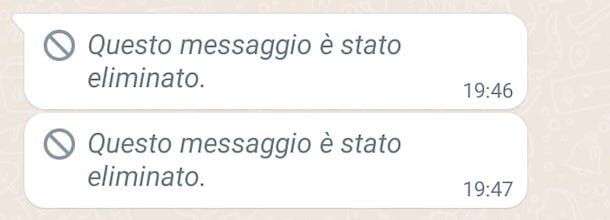
Se desideri leggere messaggi WhatsApp cancellati che hai tu stesso eliminato, l’unica soluzione alla quale puoi affidarti per recuperarli è quella di ripristinare un eventuale backup di WhatsApp.
Come puoi ben immaginare, però, il backup deve essere relativo a un periodo di tempo compreso tra la ricezione del messaggio e la sua cancellazione. In tal caso, puoi fare riferimento alla mia guida su come ripristinare messaggi WhatsApp.
Se, invece, ti stai chiedendo come leggere messaggi WhatsApp cancellati dal mittente, come puoi ben immaginare non c’è alcuna opzione che permette di fare qualcosa del genere. Infatti, quando un utente decide di eliminare un proprio messaggio selezionando l’opzione Elimina per tutti, nella chat verrà mostrata la notifica Questo messaggio è stato eliminato senza alcuna possibilità di recuperare il messaggio originale.
Detto ciò, anche in questo caso puoi tentare di ripristinare un eventuale backup o, se hai un dispositivo Android, utilizzare preventivamente un’app (es. WhatisRemoved+) che permette di “registrare” le notifiche ricevute e leggere eventuali messaggi cancellati dal mittente tramite quest’ultime. Te ne ho parlato più nel dettaglio nel mio tutorial su come leggere i messaggi eliminati su WhatsApp.
Come leggere messaggi WhatsApp di una persona bloccata

Se vuoi sapere se è possibile leggere messaggi WhatsApp di una persona bloccata, mi dispiace dirti che la risposta è negativa.
Infatti, tutti i messaggi inviati da una persona che hai bloccato non vengono recapiti, neanche nel momento in cui decidi di sbloccare l’utente in questione. L’unica soluzione è quella di contattare direttamente il mittente dei messaggi (dopo averlo sbloccato) spiegando l’accaduto e chiedendo se nell’ultimo periodo aveva inviato messaggi: in caso affermativo, puoi chiedere anche se può inviarteli nuovamente.

Autore
Salvatore Aranzulla
Salvatore Aranzulla è il blogger e divulgatore informatico più letto in Italia. Noto per aver scoperto delle vulnerabilità nei siti di Google e Microsoft. Collabora con riviste di informatica e cura la rubrica tecnologica del quotidiano Il Messaggero. È il fondatore di Aranzulla.it, uno dei trenta siti più visitati d'Italia, nel quale risponde con semplicità a migliaia di dubbi di tipo informatico. Ha pubblicato per Mondadori e Mondadori Informatica.